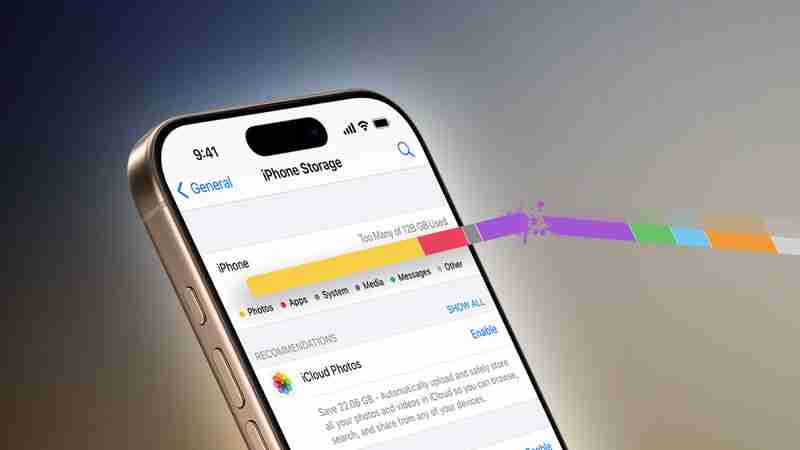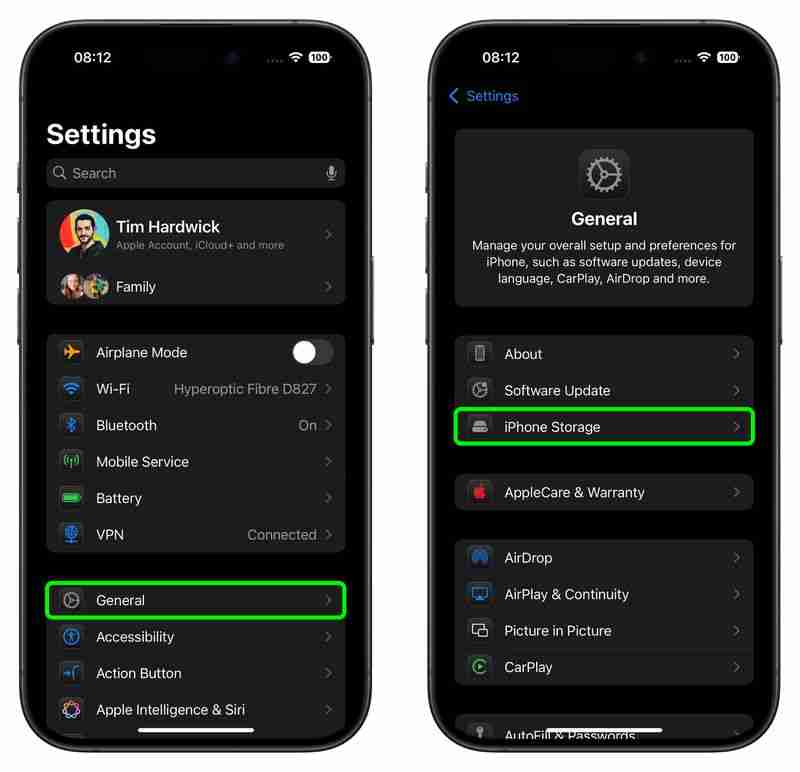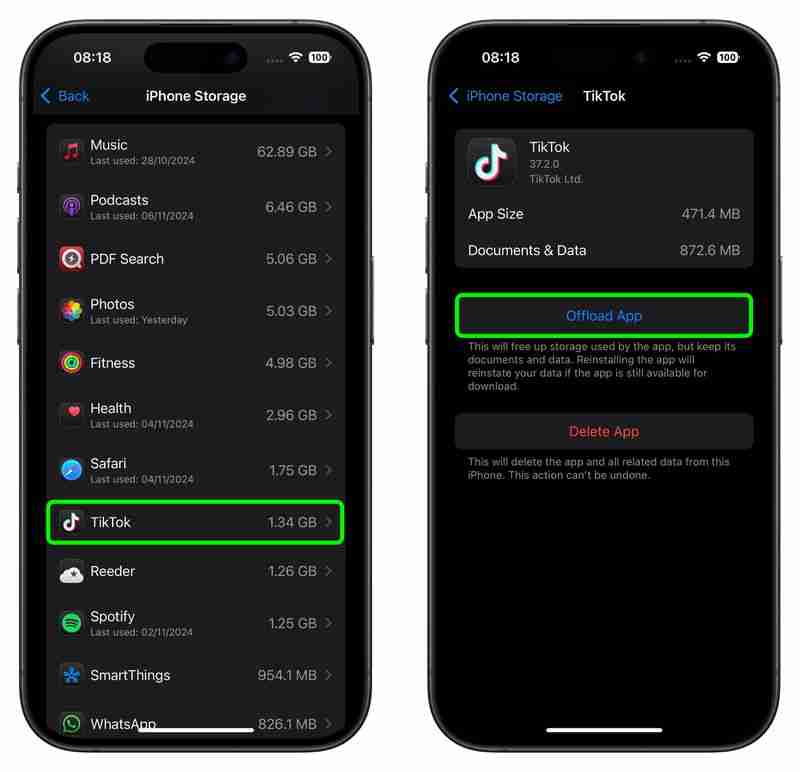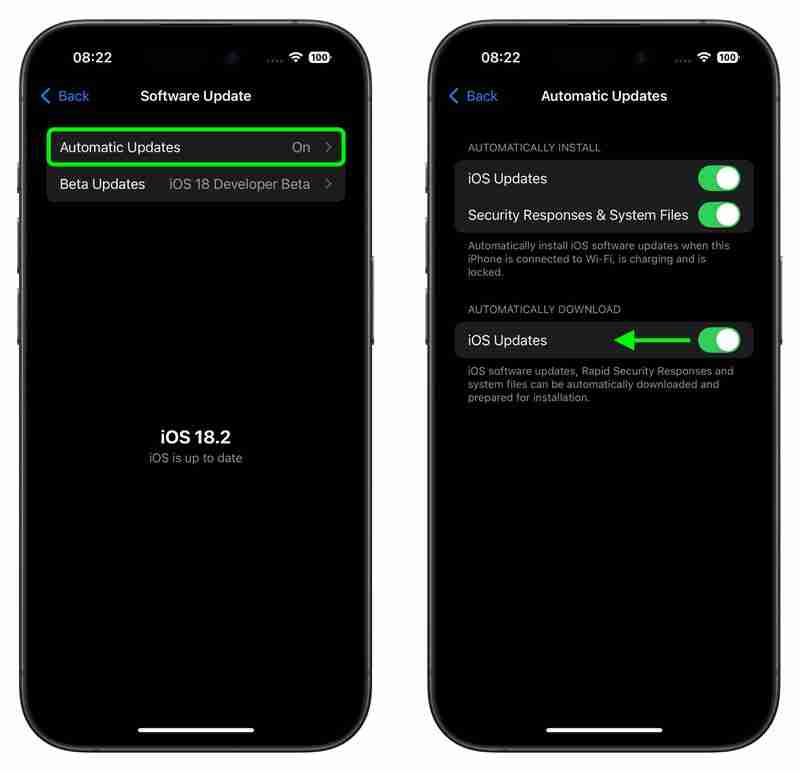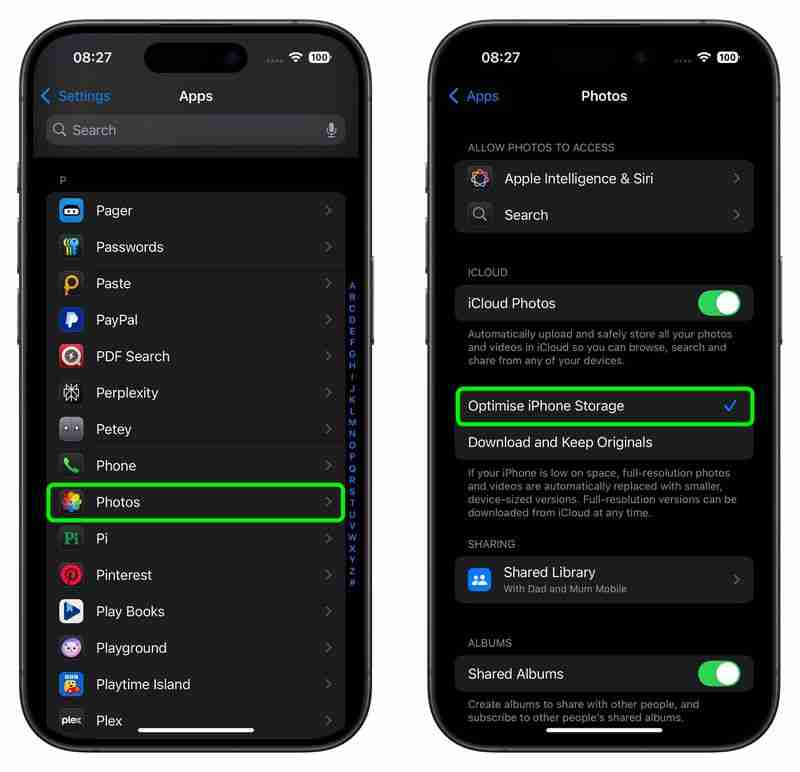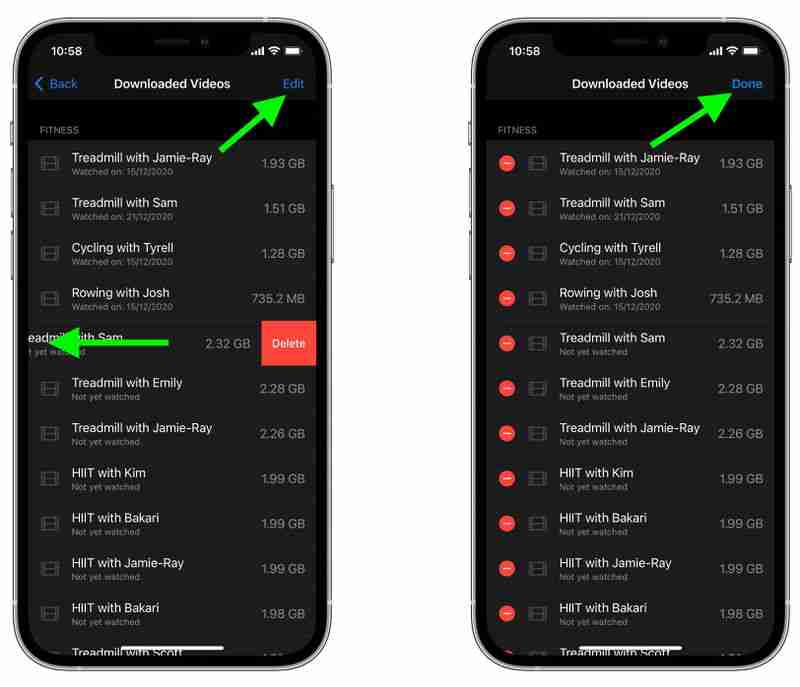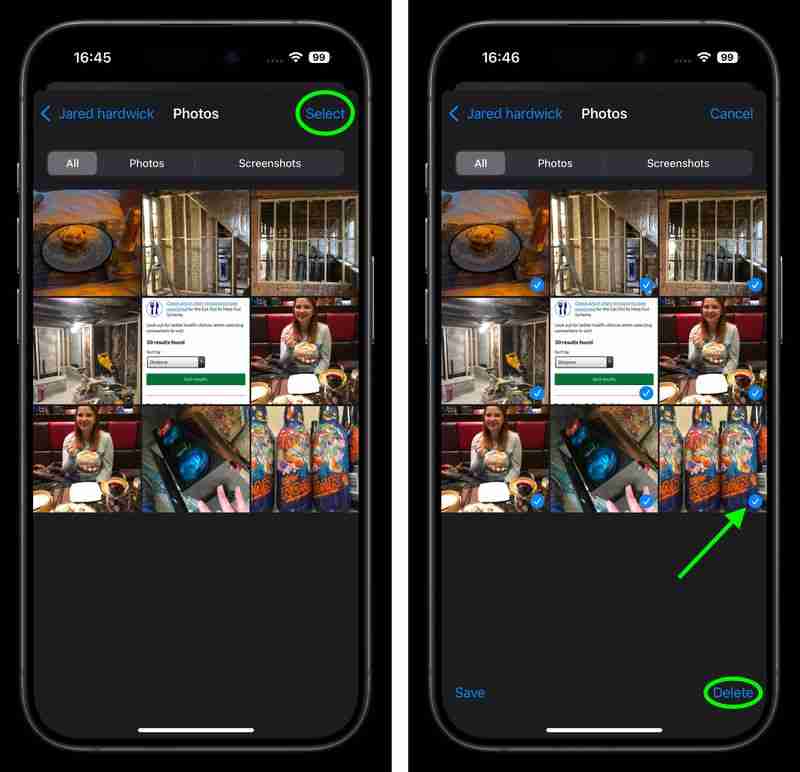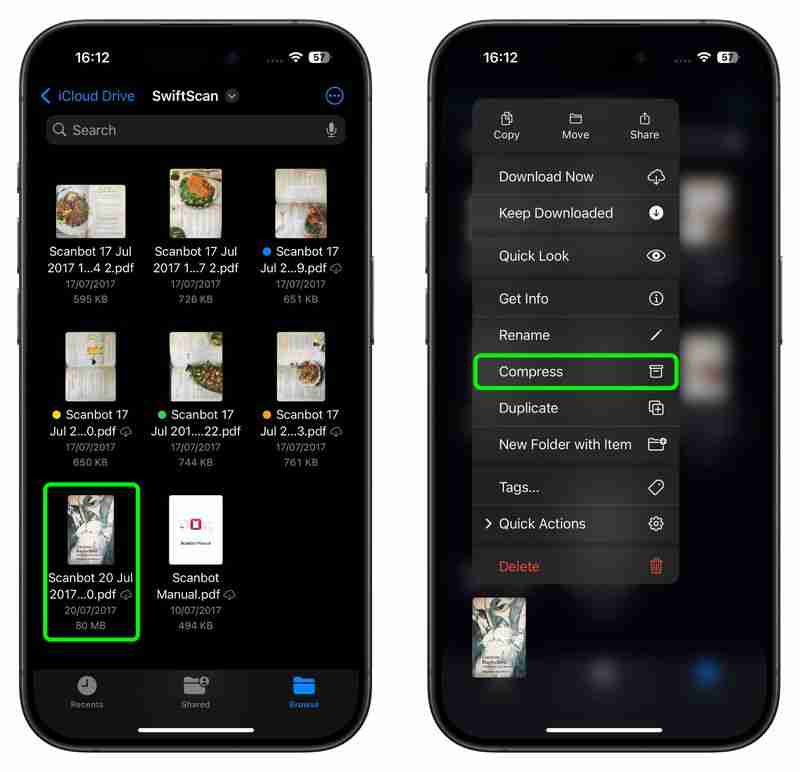如果您的 iPhone 或 iPad 已满,您可以采取多种措施来收回存储空间。在本指南中,我们将介绍几种可用于释放 Apple iOS 和 iPadOS 设备上的存储空间的选项和方法。继续阅读以了解它们是什么。
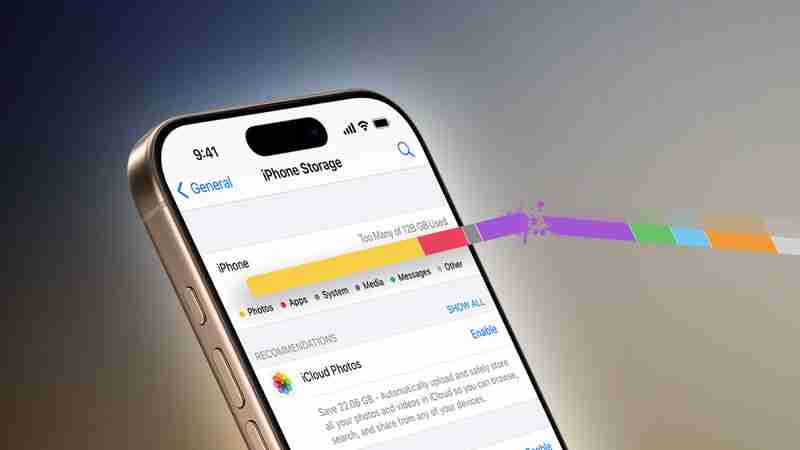
每款新的 iPhone 和 iPad 机型均配备固定存储容量,iPhone 为 64GB 至 1TB,iPhone 为 64GB 至 2TB适用于 iPad。虽然购买您能负担得起的最大存储空间的型号总是一个好主意,但根据您的使用情况,有时即使是最高的存储设备也可能会被填满,而且这种情况可能会在您最意想不到的时候发生。
来自您购买的音乐和下载的应用程序,您拍摄的视频和收到的消息,所有这些内容都必须存储在某个地方,无论是在您的设备上还是在云存储中。当您的 iPhone 或 iPad 存储空间已满时,您无法增加它。但是,您可以做的是释放现有存储空间。具体方法如下。
基本存储节省技巧
Apple 意识到许多人难以管理设备上的存储,这就是为什么它在 iOS 的后续版本中引入了越来越多的工具来管理设备上的存储。帮助用户掌握经常占用宝贵兆字节的各种应用程序和媒体。
启动“设置”应用程序并选择常规 ➝ iPhone/iPad 存储,您已使用的存储空间量将显示在顶部的颜色编码栏中。在其下方,您可能会看到优化存储的建议列表,例如通过查看和删除大型附件。
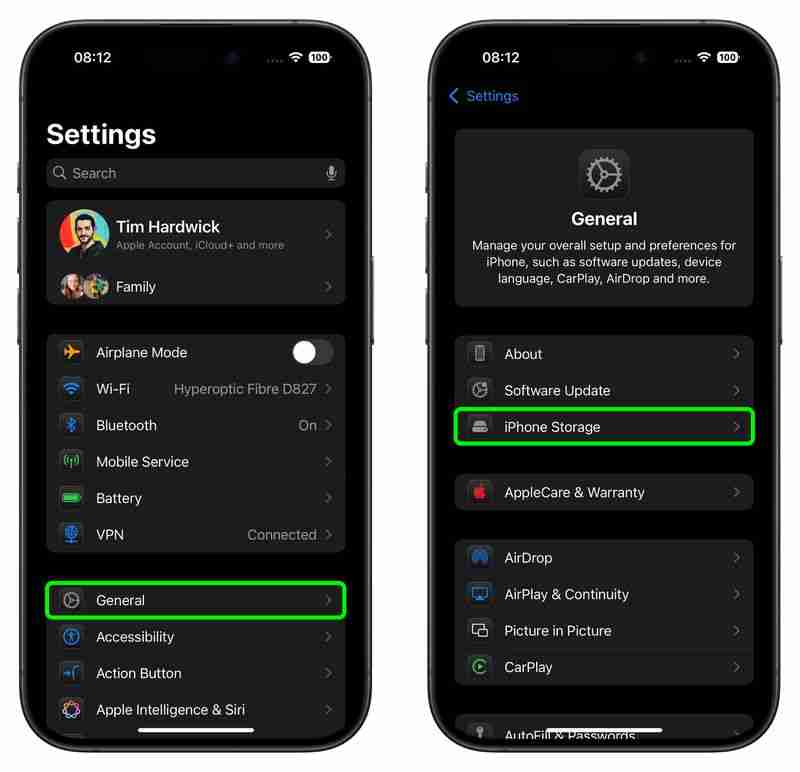
这些建议后面是一系列已安装的应用程序以及每个应用程序使用的存储量。该列表还告诉您上次使用每个应用程序的时间,使您可以轻松查找和删除一段时间未使用或根本不使用的应用程序。

删除应用程序时,其图标、应用程序数据和任何用户生成的数据都会被删除。如果您不打算再次使用该应用程序,那也没关系,但是苹果还允许您卸载应用程序,这会释放存储空间,但会保留应用程序的图标和用户数据。如果您经常使用的应用程序占用了大量空间,则值得检查是否可以清除与其关联的任何缓存。
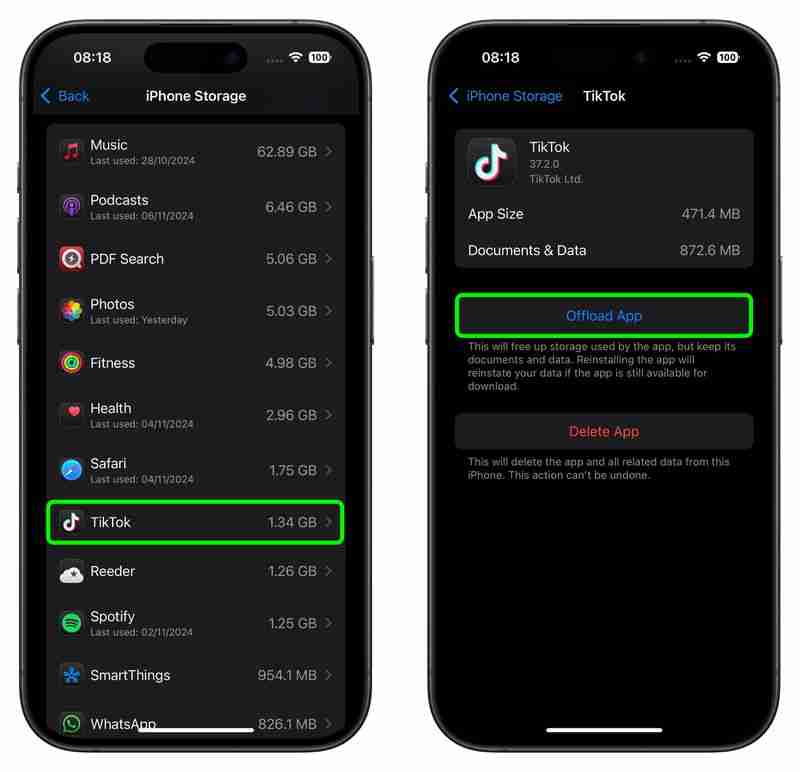
Apple 不久前在 iOS/iPadOS 中添加的另一个选项是阻止您的 iPhone 或 iPad 自动安装软件更新的功能。过去的情况是,新的软件更新会在后台自动下载,然后通过自动更新功能进行安装。但是,现在“设置”应用程序包含一个开关,可让您选择是否自动下载更新。
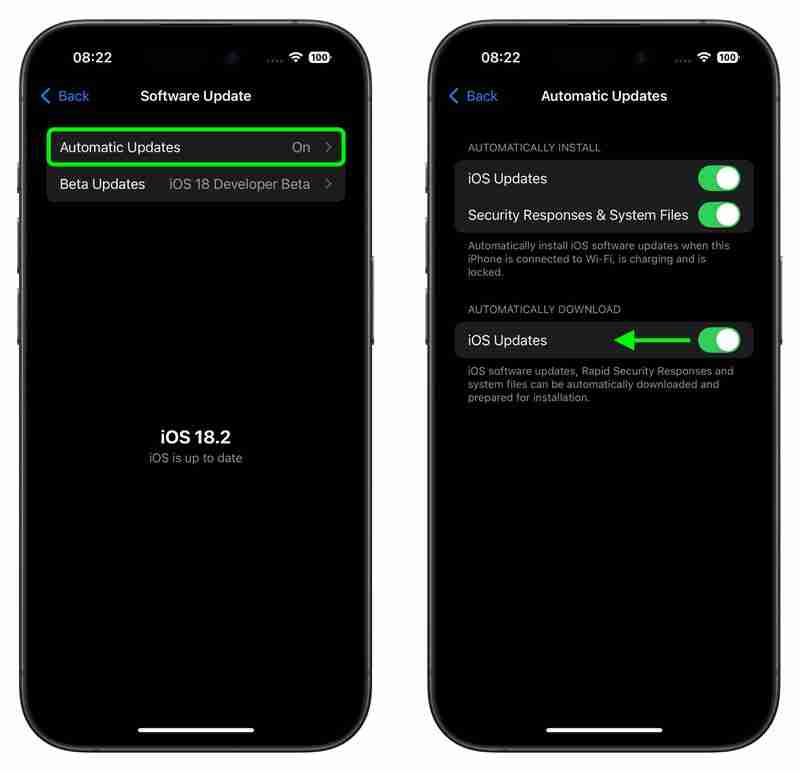
- 如何删除您在 iPhone 和 iPad 上不使用的应用程序
- 如何删除 iPhone 和 iPad 上的应用程序iPad
- 阻止 iPhone 自动下载软件更新
- 如何删除 iPhone 和 iPad 上的大附件
- 如何清除 iPhone 和 iPad 上的缓存
回收照片占用的空间
您保存在 iPhone 或 iPad 上的照片自然会占用设备上的存储空间,该空间可能会很快填满,具体取决于可用存储容量和您拥有的内容量。
如果您看到一条消息,表明您的设备存储空间已满,则值得检查名为“优化存储”的系统选项,该选项旨在与 iCloud 照片配合使用。此功能将 Apple 设备上的全分辨率照片替换为较小的设备尺寸版本,占用的存储空间少得多,而全分辨率图像则保留在 iCloud 中的设备外。
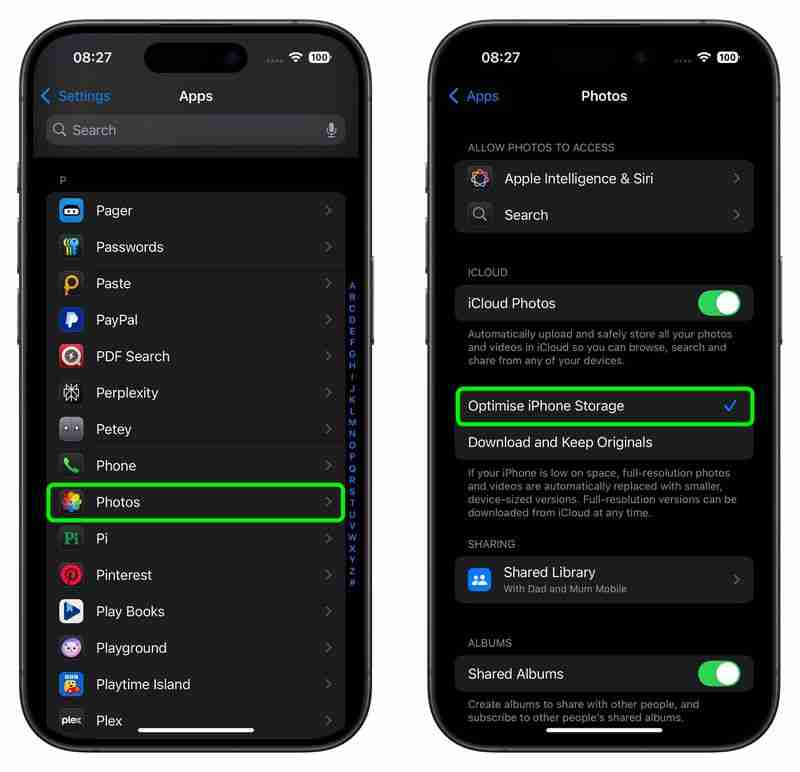
修剪照片库的另一种方法是检查在连拍模式下拍摄的冗余照片。连拍模式是指设备上的相机以每秒十帧的速度快速连续拍摄一系列照片。
这是拍摄动作场景或意外事件的好方法,因为您总是更有可能获得您想要的照片。但它也会生成大量不需要的图像,因此最好选择最佳图像进行安全保存,并删除其余图像以节省存储空间。

如果您有较旧的 iPhone,在 HDR 拍摄时也可以节省空间。在 iPhone X 和更早的型号上,当相机拍摄自动 HDR 照片时,它还可以选择将标准照片保留在照片库中,这对于比较或在 HDR 照片未按预期显示时非常有用。不过,如果您愿意,您可以禁用此功能,从而节省一些存储空间。
在某些情况下,即使您没有在设备上拍照,您也会发现照片库变得越来越大。例如,人们通过 WhatsApp 与您分享的媒体可能会自动保存到您 iPhone 的照片应用程序中。幸运的是,您可以通过在 WhatsApp 的应用内设置中禁用“保存到照片”来轻松防止这种默认行为。

当然,如果您的照片库感觉膨胀得失去控制,一种解决方案是重新开始并删除 iPhone 上的所有照片。只需确保您已经备份了想要保留的所有备份,并请注意,在启用 iCloud 照片库的情况下删除照片将会从您的所有设备中删除您的照片。
- 如何优化在 iPhone 和 iPad 上占用更少存储空间的照片
- 如何删除 iPhone 或 iPad 上的所有照片
- 拍摄时如何丢弃普通照片在 HDR 中
- 如何删除 iPhone 和 iPad 上的冗余连拍模式照片
- 停止 WhatsApp 自动将媒体保存到 iPhone 照片应用程序
回收视频占用的空间
上述一些照片提示适用于存储在您的设备的照片库。但是,还有其他方法可以防止视频内容占用存储空间。例如,您可以在设置➝相机➝录制视频中自定义录制视频的分辨率和帧速率,以减小文件大小。

其他地方,如果您经常将 Apple Fitness 视频下载到您的 iPhone 或 iPad,检查“设置”➝“常规”➝“iPhone 存储”中的建议,您应该会看到它们列在“评论”下下载的视频,您可以在其中单独或批量删除它们。
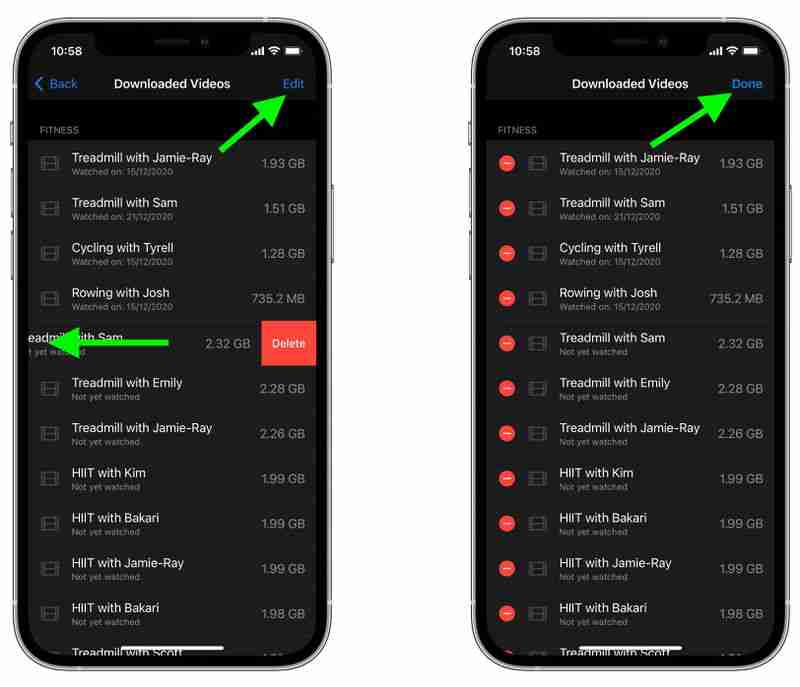
如果您订阅了 Apple TV,或者租借或购买了电影,则可以使用 Apple TV 应用下载视频以离线观看。但是,如果您想节省空间,请转至设置 ➝ 应用程序 ➝ 电视,然后在“下载选项”下,确保您选择了快速下载(质量较低,占用的存储空间较少)——这意味着视频质量较低,但它们使用的存储空间较少。

- 如何删除在 iPhone 和 iPad 上下载的视频
- 如何在 iPhone 和 iPad 上调整 TV 应用视频下载设置
- 如何在 iPhone 和 iPad 上录制视频时节省存储空间
回收其他应用/媒体占用的空间
WhatsApp 具有内置媒体管理工具,可以帮助您识别、选择和批量删除可能占用手机空间的 GIF、照片和视频.

该工具将大文件和已转发多次的媒体组合在一起,按大小降序对文件进行排序,并提供在删除文件之前预览文件的方法。在选择要删除的一个或多个文件之前,您还可以查看媒体预览。要访问存储管理工具,请启动该应用程序,然后转至设置 ➝ 存储和数据 ➝ 管理存储。
如果您是 Apple Music 订阅者,您可以从Apple Music 下载歌曲、播放列表和专辑。目录到您的 iPhone 或 iPad 以便离线收听,但这会随着时间的推移逐渐耗尽设备的存储空间。
幸运的是,音乐应用程序包含一个方便的功能,只要您的设备存储空间不足,该功能就可以启动,并自动卸载您一段时间未播放的歌曲,以便为新歌曲腾出空间。

检查设置 ➝ 应用程序 ➝ 音乐 ➝ 优化存储,以及确保优化存储开关已启用。从这里,您还可以选择在下载的歌曲开始从设备中删除之前要保留的音乐最小存储量。您还可以通过在设置➝应用程序➝音乐中关闭自动下载来监控存储空间,并在需要时手动下载新歌曲。
当然,Apple Music 用户还可以删除音乐应用中的歌曲和整个专辑。只需按住一个项目,从弹出菜单中选择“从库中删除”,然后在出现提示时点击“删除专辑/歌曲”即可。
有多种方法可以从“消息”应用程序中删除脂肪。例如,iOS 可以自动丢弃在您的设备上保存时间超过特定时间段的旧消息。

此外,如果您点击消息对话顶部的联系人气泡,您还可以查看已发送到的每个文件您可以在聊天线程中的一个易于访问的位置中一次性将其全部删除swoop.
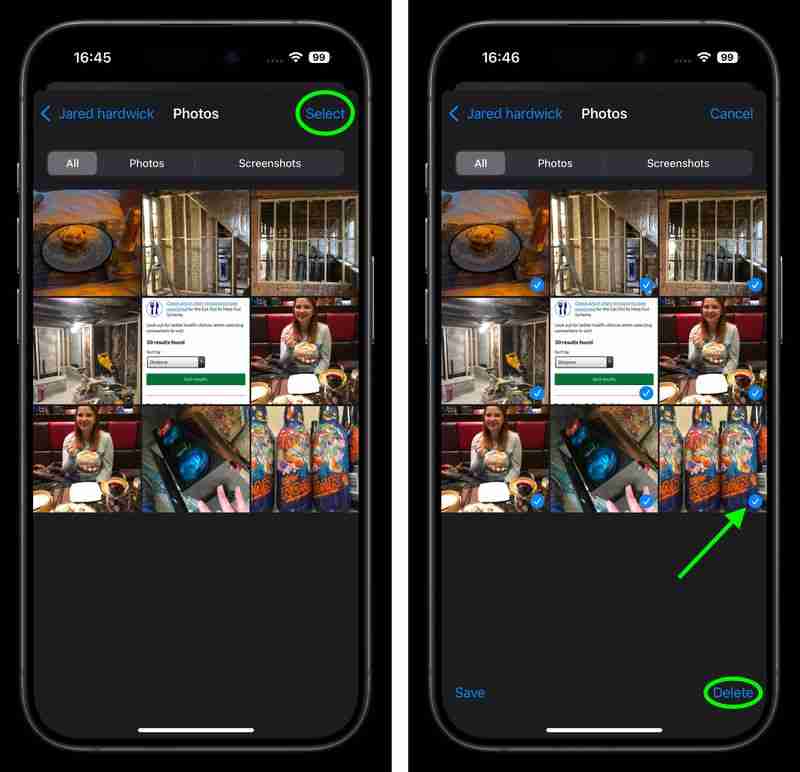
其他值得检查的苹果应用程序包括图书应用程序和语音备忘录应用程序。如果您听了很多有声读物,请尝试删除您的旧目录,并查看任何旧的语音备忘录录音,看看您是否还需要它们。
- 如何查看和删除 WhatsApp Media
- 如何限制 Apple Music 在 iPhone 上占用的空间
- 如何删除已下载的 Apple Music 歌曲以释放存储空间
- 如何在 iPhone 和 iPad 上自动删除旧消息对话
- 如何删除消息iPhone 和 iPad 上的附件
- 如何从 iPhone 和 iPad 删除下载的书籍和有声读物
- 如何删除 iPhone 和 iPad 上的语音备忘录录音
总结
我们已经介绍了 iPhone 和 iPhone 的主要存储空间节省技巧iPad,但根据您的使用情况,可能还有其他方法可以释放设备上的空间。例如,如果您在“文件”应用程序中执行大量设备上文件管理,请考虑通过从上下文弹出菜单中选择“压缩”来压缩大型文件和文件夹。
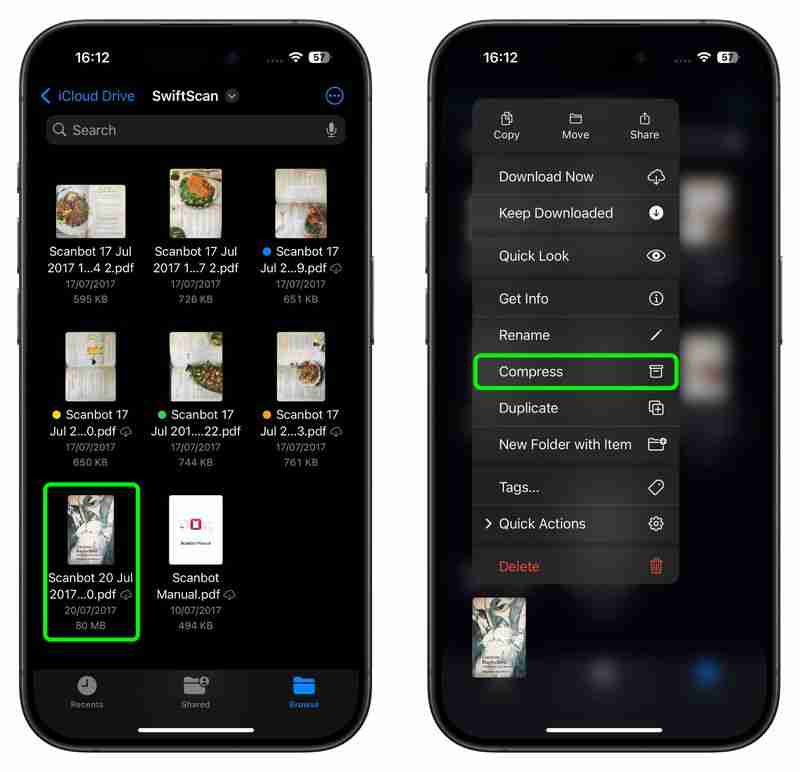
如果你的空间仍然不足并且你已经用尽了上述所有选项,那么可能值得诉诸“核武器”选项 - 一个干净的安装 – 通过擦除您的设备并重新开始。如果这没有帮助,则可能是时候升级您的设备了。
- 如何在 iPhone 和 iPad 上压缩文件和文件夹
- 如何删除和恢复您的设备iPhone 或 iPad
还有我们此处未提及的其他提示吗?请在评论中告诉我们,或给我们发送电子邮件。
以上是释放 iPhone 存储空间的 20 种方法的详细内容。更多信息请关注PHP中文网其他相关文章!